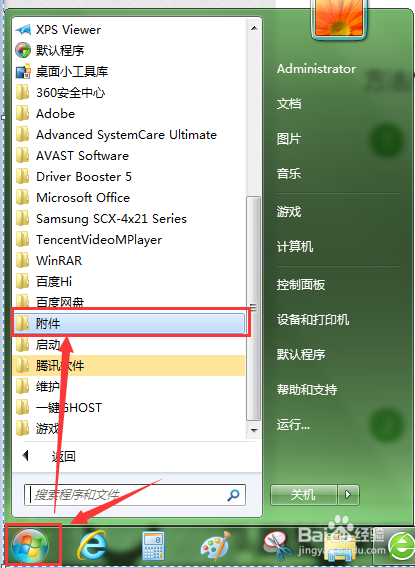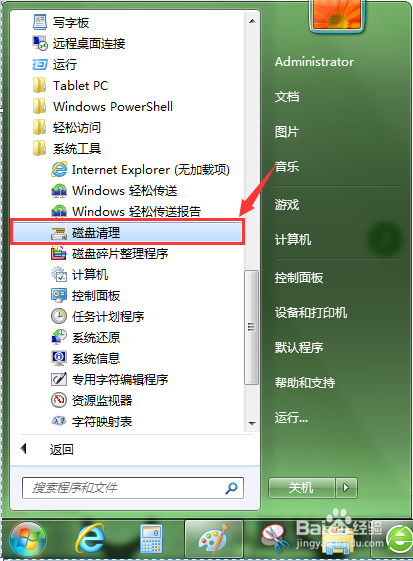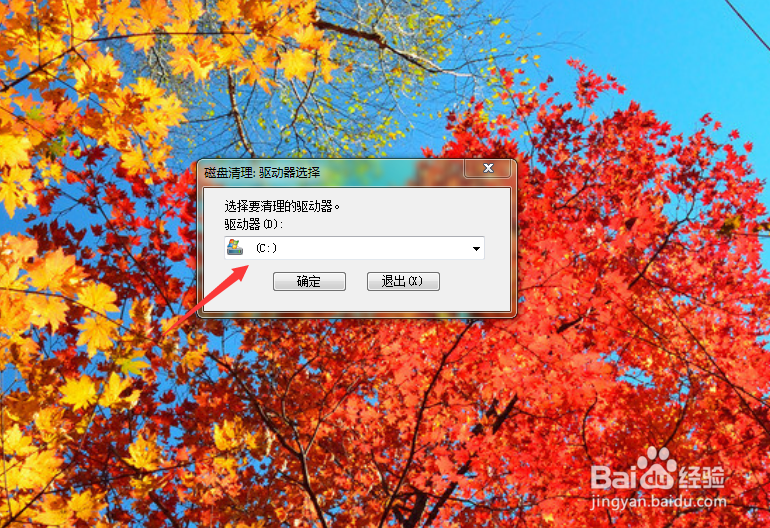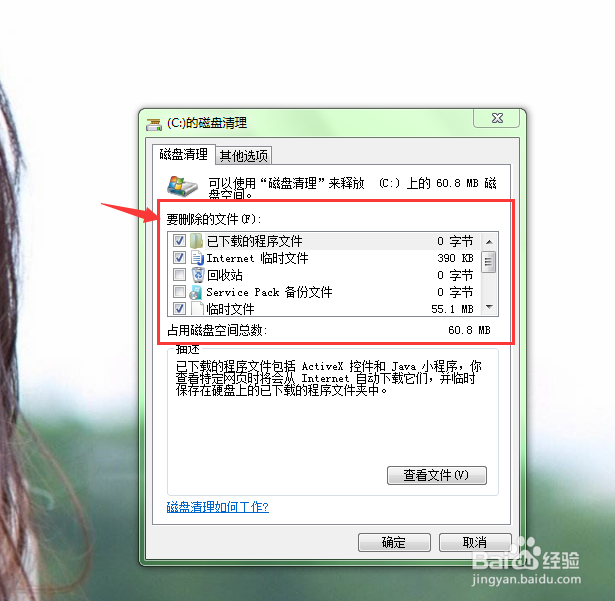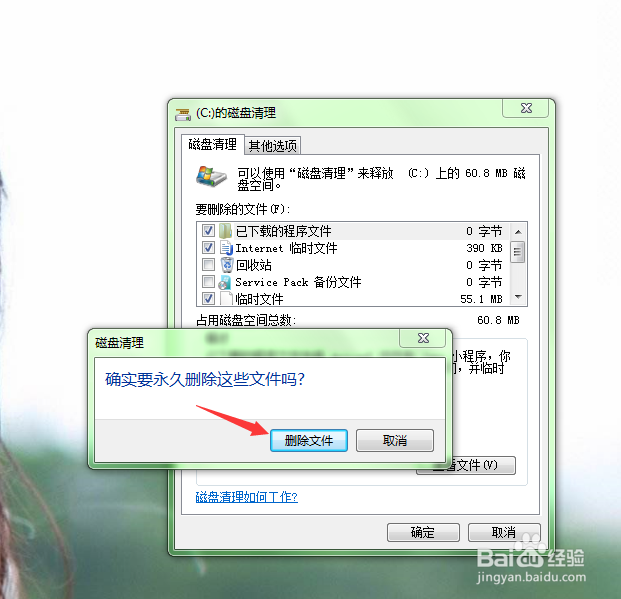如何用windows自带的磁盘清理软件清理系统
1、单击“开始”按钮,打开开始菜单,在所有程序中找到“附件”。
2、打开“附件”菜单,在其子菜单中的有个“系统工具”文件夹,打开“系统工具”文件夹,打开“磁盘清理”程序。
3、在弹出的“磁盘清理”对话框中,默认情况下选择的是C盘。
4、单击确定按钮,磁盘清理程序开始对C盘进行分析。
5、分析完成后,会弹出一个当前磁盘清理的信息对话框。在此对话框中列举出了当前磁盘上可以释放的磁盘空间大小。在“要删除的文件”列表框中列举出了可以删除的文件,有些文件类型是系统自动帮你选定等待你的删除,但有些文件类型要你手动去选择。
6、选择好要删除的文件后,单击“确定”按钮,会弹出一个“确认”对话框。如果确认要删除选中的文件,直接点击“删除文件”按钮即可。
声明:本网站引用、摘录或转载内容仅供网站访问者交流或参考,不代表本站立场,如存在版权或非法内容,请联系站长删除,联系邮箱:site.kefu@qq.com。
阅读量:73
阅读量:89
阅读量:71
阅读量:66
阅读量:30